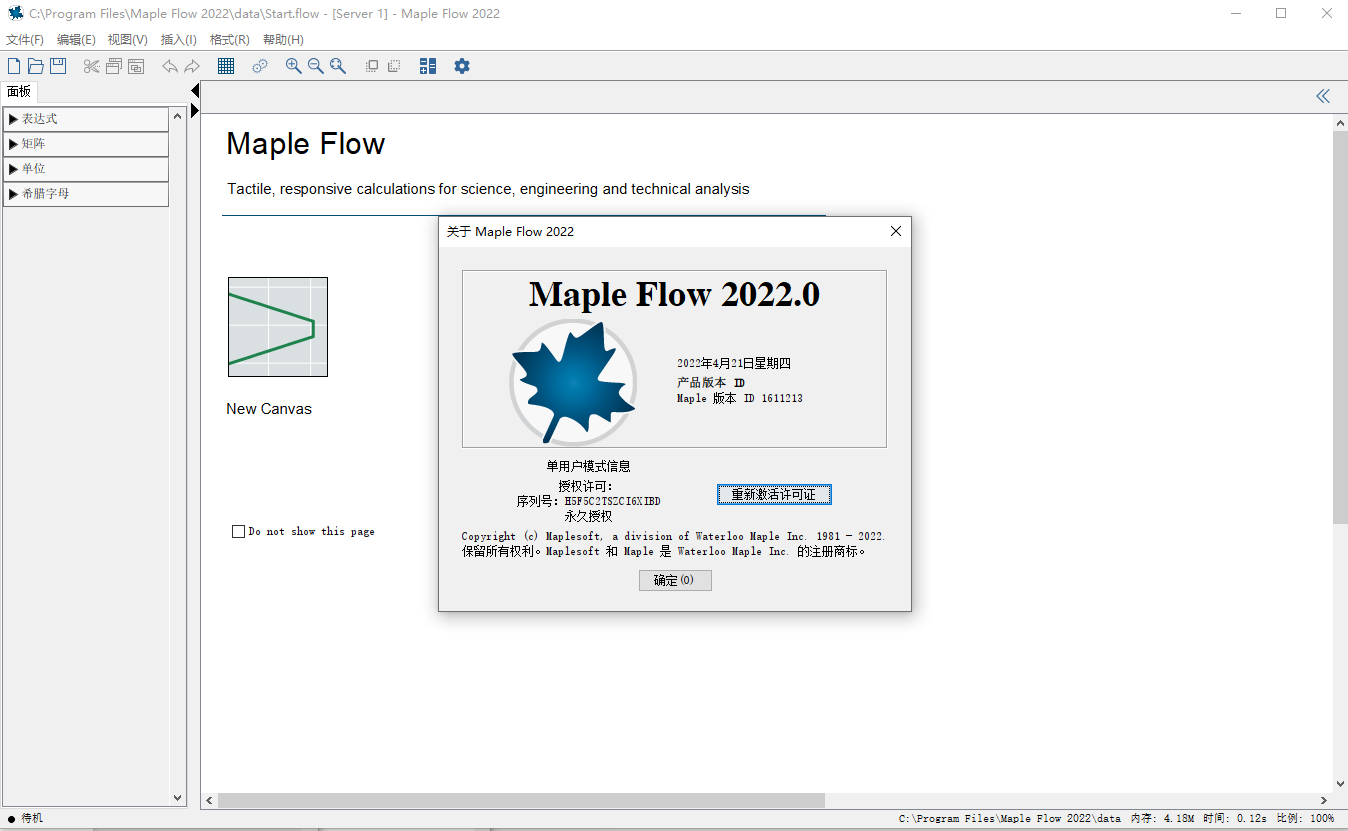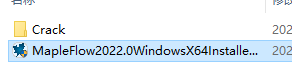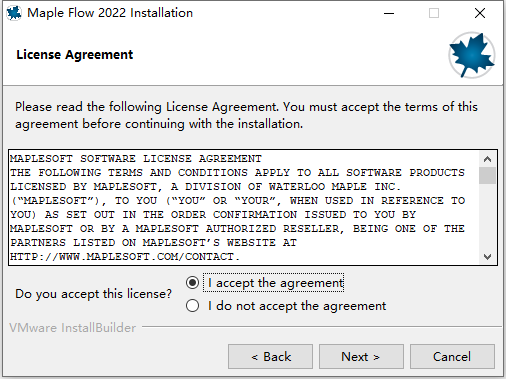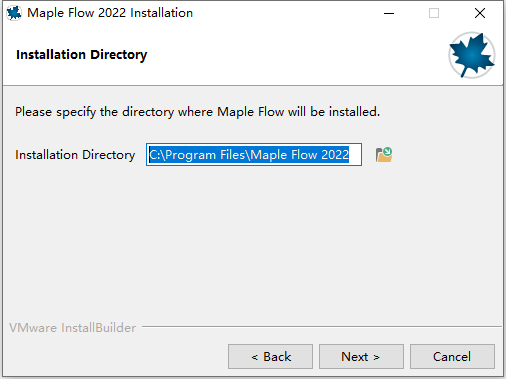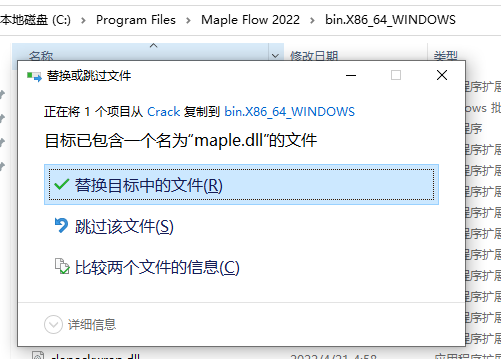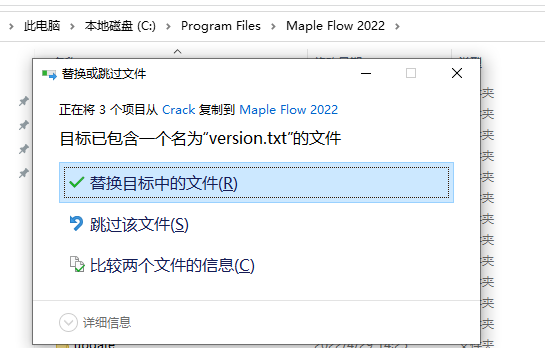Maple Flow 破解版是领先的数学工具,使用旨在让工程设计师们更好的进行设计计算操作,为用户提供一个虚拟的白板,从而能够尽情的展现他们的头脑风暴,自由的进行开发和记录设计计算,不管是在改进、重新定位还是进行开发工作过程中都能够自动保持计算的实时性,获得最
Maple Flow 破解版是领先的数学工具,使用旨在让工程设计师们更好的进行设计计算操作,为用户提供一个虚拟的白板,从而能够尽情的展现他们的头脑风暴,自由的进行开发和记录设计计算,不管是在改进、重新定位还是进行开发工作过程中都能够自动保持计算的实时性,获得最新最真实准确的数据,方便进行深入研究和思考、沟通,所有的记录能够准确的记录下来,能够在友好的环境中进行文档的编写以及工作流程的精细化操作,具有专业的功能,所有的工作都有条不紊的进行,通过添加文字、图像、图表等来获得最专业的文档和解决方案!
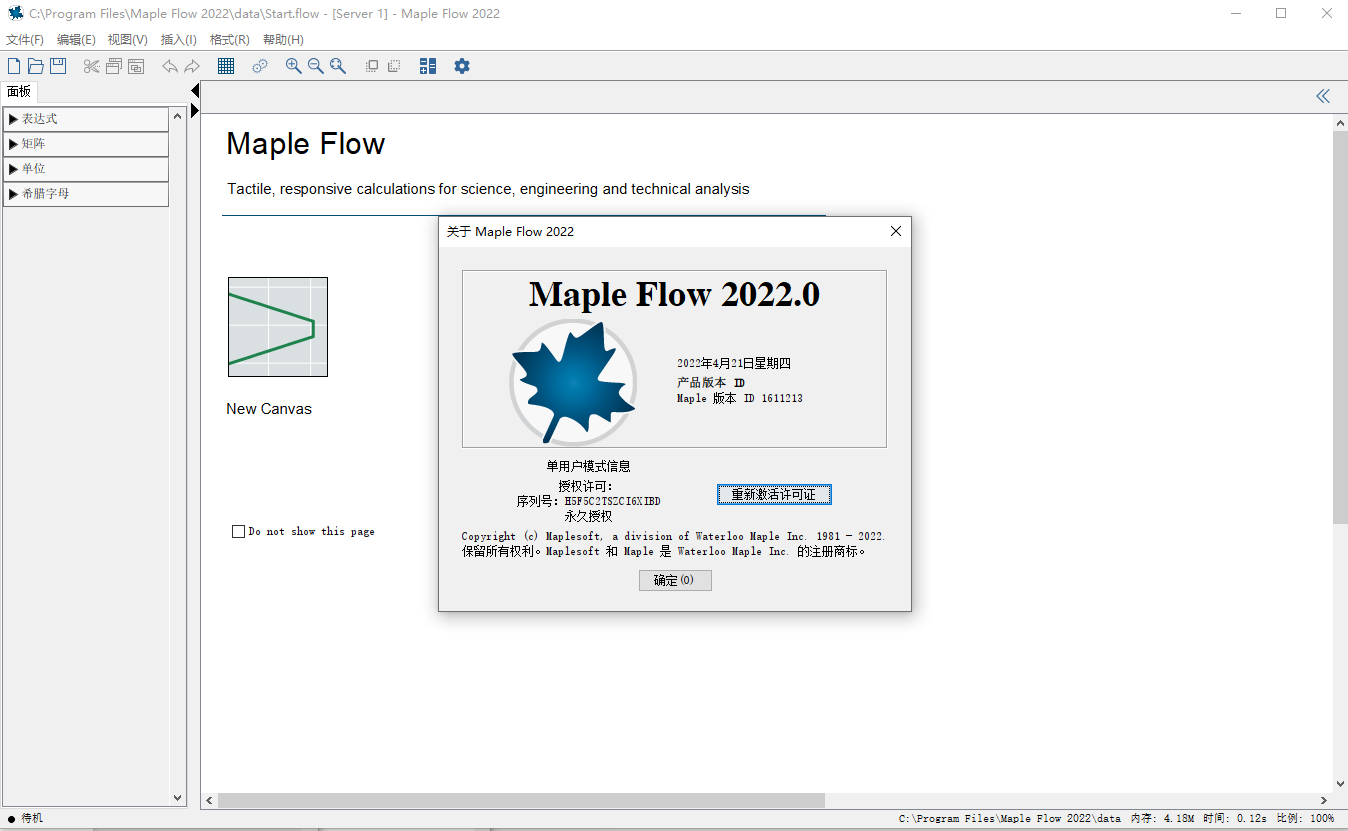
安装激活教程
1、在本站下载并解压,如图所示
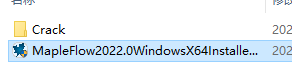
2、安装程序,勾选我接受许可证协议
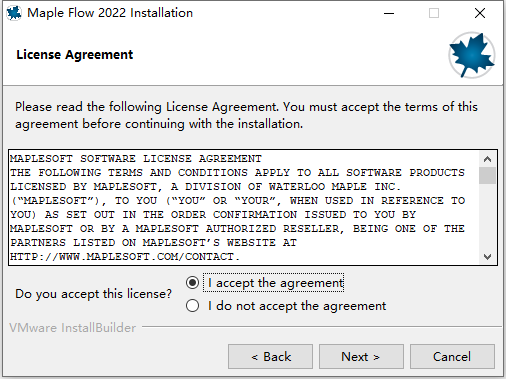
3、设置安装位置
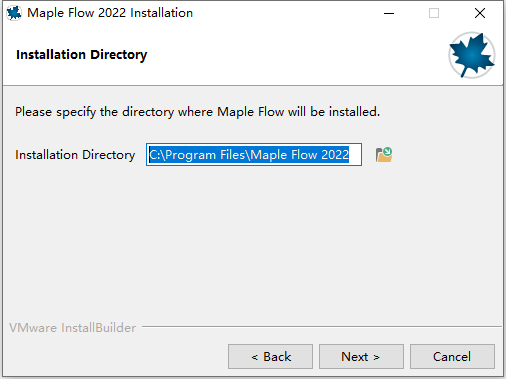
4、安装完成,复制 maple.dll 并将其替换到安装文件夹 X:\Program Files\Maple Flow 2022\bin.X86_64_WINDOWS
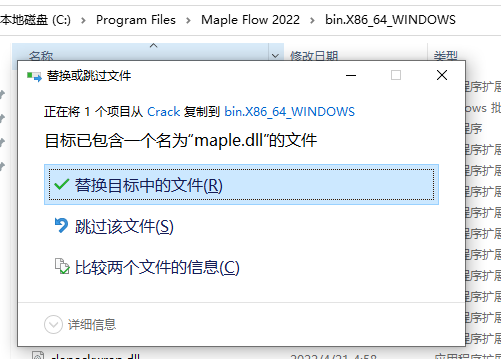
5、复制文件许可文件夹并覆盖 X:\Program Files\Maple Flow 2022
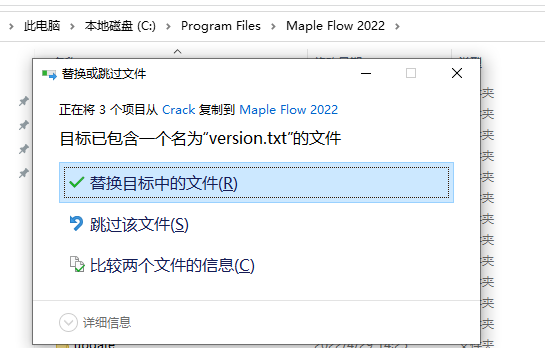
功能特色
1、设计计算与技术交流
在一个感觉就像在用纸、自由的界面上工作和记录您的计算和思考。
2、数学与设计文件
在一个不同于编程工具或者电子表格的环境中进行计算、编写文档并精细化您的工作。
让您聚焦于工作,而不是工具将数学、文字、图像、绘图放置在任意位置,然后使用鼠标或键盘随意移动位置—Maple Flow让一切都井然有序。
涵盖数学、科学和工程各个领域的工具Maple Flow在一个计算工具中提供了技术专业人员期望的所有强大功能,包括快速求解器,内置单位跟踪,灵活的绘图等等。
3、尽早开始
在使用Maple Flow之前,您不需要一个宏大的计划或者明确的方法思路。随时随地重新组织数学和想法,就像在白板上进行头脑风暴一样。
4、轻松细化您的工作
借助Maple Flow,鼓励进行精细化。随着您的想法和解决方案的形成,您可以逐步添加文字、图像、图表等–并逐步创建精美的专业技术文档。
5、2022
Maple Flow 2022提供了多种生产力改进,可改善您的工作流程。
改进的产品帮助。新的集成帮助系统仅包含您需要的帮助页面,并将它们显示为Maple Flow文档。因此,现在可以更快、更轻松地找到您正在寻找的答案,并且信息更易于使用,因为您现在可以将示例复制并粘贴到您自己的文档中。
简化的安装过程。Maple Flow不再需要单独安装Maple才能运行,因此您只需要安装和激活一个产品-Maple Flow。
更多格式选项。您现在可以设置背景颜色以引起对重要结果或容器组的注意。
增强的性能。当您更改参数时,文档的更新速度会更快。
可用性更新。各种界面增强功能使Maple Flow更易于使用,包括:
您可以使用Tab循环浏览表达式模板的占位符
在画布上重新定位向量、矩阵和数组更平滑
删除用于评估的等号后,结果现在也消失了
使用帮助
1、网格
白板中的数学和文本容器可以自动拖放移动位置,在拖放容器时,容器的位置会对齐到网格线。默认情况
下,白板不显示网格线。
若要显示网格线,点击主工具栏上的启用/关闭网格线按钮。

2、网格光标
网格光标如图2.2“网格光标”所示,默认情况下,显示在每个新白板的左上角。
图2.2.网格光标

可以通过鼠标点击或方向键移动网格光标。
在网格光标的位置创建数学和文本容器。
3、移动容器的位置
单个容器
使用鼠标
使用鼠标移动容器的位置:
1.将鼠标指针移动到容器上方。
2.通过点击和拖动,将容器移动到另一个位置。
3.在容器位于所需位置时,松开鼠标按钮。
使用键盘上的箭头
使用键盘移动容器的位置:
1.将网格光标移动到容器内部,您将看到容器的绿色边框。该容器当前处于编辑状态。
2.执行以下一种操作:
•按Ctrl+方向键,单次移动间隔是一个网格线间距。
•按Ctrl+方向键,单次移动间隔是一个网格线间距。
容器群组
移动多个容器:
1.点击白板的空白区域。
2.在想要选中的几个容器周围拖动一个选择框。
3.松开鼠标按钮。
4.将鼠标指针移动到当中的一个容器上方。
5.将容器群组拖到其他位置。
将容器上移至顶层,或下移至底层
你有可能在同一个网格位置有两个容器。可以使用“上移一层”或“下移一层”按钮,将下面的容器置于顶
层,或将其置于底层。

4、编辑已有的容器
若要在已有的容器上进入编辑状态,做以下一项:
•使用鼠标点击容器。
•使用方向键,将网格光标移动到容器上。
 Maplesoft Maple Flow 2022.2 x64 授权激活教程
Maplesoft Maple Flow 2022.2 x64 授权激活教程
 Maplesoft Maple Flow 2022.2 x64 授权激活教程
Maplesoft Maple Flow 2022.2 x64 授权激活教程